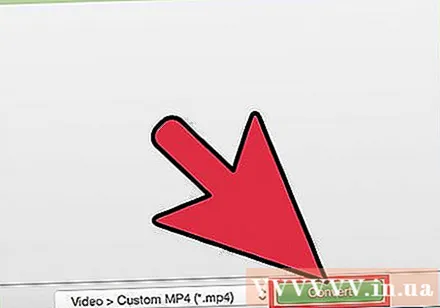Аутор:
Monica Porter
Датум Стварања:
17 Март 2021
Ажурирати Датум:
1 Јули 2024

Садржај
Иако КуицкТиме 7 Про више није доступан на тржишту, и даље можете претворити МОВ датотеке у МП4 на много начина. Најлакши начин за претварање већине МОВ датотека је једноставно преименовање екстензије у МП4. Ако имате КуицкТиме 7 Про, можете да користите функцију Извоз. Ако не, постоје и други бесплатни програми који могу брзо претворити датотеке.
Кораци
1. метод од 3: Преименујте датотеку
Отворите фасциклу која садржи МОВ датотеке. Најбржи начин претварања МОВ датотека у МП4 је преименовање екстензије. МП4 је подформат МОВ-а, тако да не морате да претварате.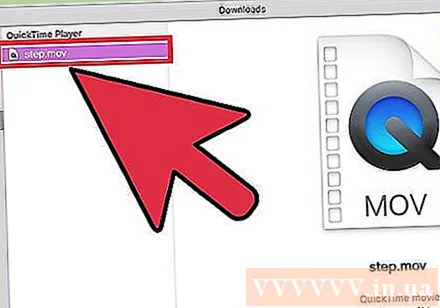
- Ово ради на свим оперативним системима и не захтева додатни софтвер. Будући да КуицкТиме 7 Про више није објављен, овај бесплатни метод је врло згодан за вас.
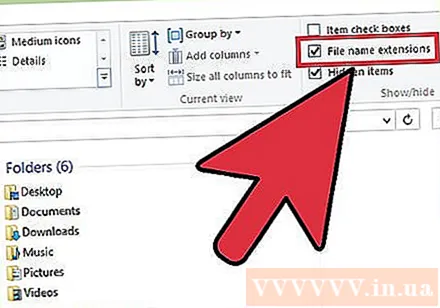
Морате бити сигурни да је додатак видљив (само за Виндовс). Виндовс може сакрити екстензије датотека. Додатак мора бити видљив да бисте могли да унесете промене.- Виндовс 8 и 10 - Кликните картицу „Поглед“ на врху прозора Екплорера и означите поље за потврду „Додаци имена датотека“.
- Виндовс 7 и старији - Отворите контролну таблу и изаберите „Опције директоријума“. Кликните картицу „Поглед“ и уклоните ознаку из поља „Сакриј екстензије за познате типове датотека“.
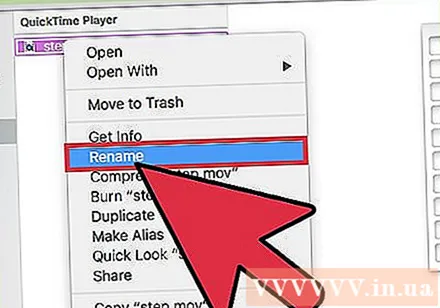
Кликните десним тастером миша на МОВ датотеку и одаберите „Преименуј“. Ова опција ће вам омогућити да преименујете име и екстензију датотеке.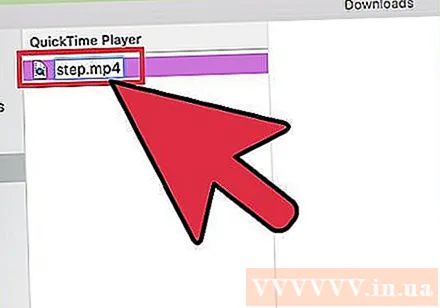
Промените реп .мов на крају имена датотеке до .мп4. Када притиснете ↵ Ентер или ⏎ Повратак, рачунар ће вас питати да ли желите да промените додатак.
Потврдите да желите да промените додатак. Систем упозорава да би промена назива датотеке датотеку могла учинити нечитљивом. Можете занемарити ово упозорење и наставити.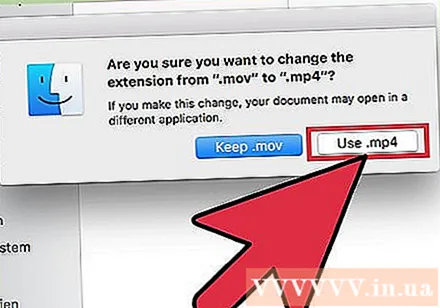
- На мацОС-у кликните на „Усе.мп4“ у прозору који се појави.
- На Виндовс-у кликните на „Иес“ у прозору који се појави.
Провери датотеку. Двапут кликните на преименовану датотеку да бисте проверили да ли се отвара у програму за репродукцију медија. Тренутна датотека је МП4 и она се може репродуковати на било ком подржаном уређају за репродукцију медија.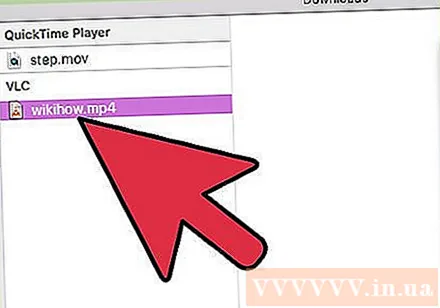
- И даље можете у било ком тренутку да вратите екстензију у .ов да бисте датотеку вратили у изворни формат.
- На овај начин ради са 99% МОВ датотека са којима се сусретнете. Ако није, пређите на једно од следећег.
Метод 2 од 3: Користите КуицкТиме 7 Про
Инсталирајте КуицкТиме 7 Про. КуицкТиме Про више не може да се активира из уграђеног КуицкТиме Плаиер-а у МацОС. Морате да преузмете претходну верзију КуицкТиме 7, а затим унесите Про претплатнички кључ да бисте активирали Про (премиум) функције.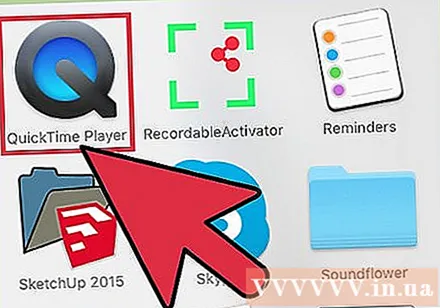
- Преузмите КуицкТиме 7 са Аппле-а и инсталирајте га. Можете га преузети овде.
- Отворите фасциклу Утилитиес и покрените КуицкТиме Плаиер 7.
- Кликните на мени „КуицкТиме Плаиер 7“ и изаберите „Регистратион“.
- Унесите Про кључ претплате да бисте откључали Про функције.
Отворите МОВ датотеку на КуицкТиме 7 Про. Да би се подразумевана МОВ датотека отворила у КуицкТиме Плаиер Кс, морате десним тастером миша кликнути на датотеку, кликнути на „Опен Витх“ и одабрати КуицкТиме 7 Про.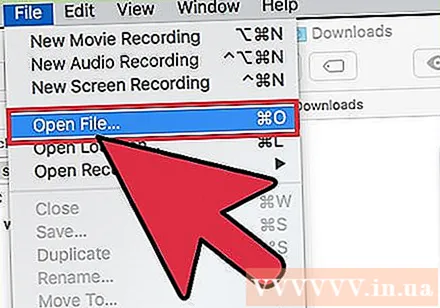
Кликните на мени „Датотека“ и одаберите „Извоз.’ За ову функцију је потребна регистрована верзија КуицкТиме Про.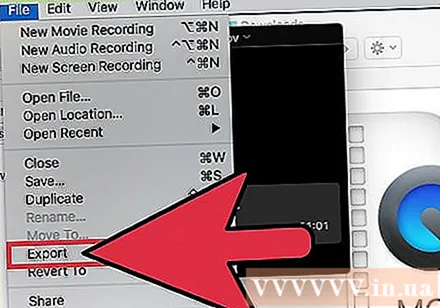
Кликните мени „Извоз“ и одаберите „Филм у МПЕГ-4.’ Ово вам омогућава да видео сачувате у МП4 формату.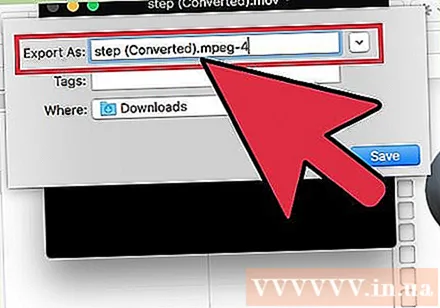
Кликните на „Сачувај“ да бисте креирали МП4 копију датотеке. Датотека ће се извести у МП4 формат, што може потрајати неколико минута због веће величине МП4 филма. реклама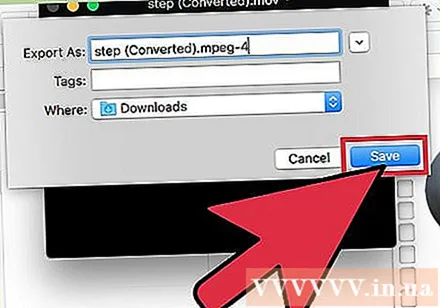
3. метод од 3: Користите адаптер
Преузмите и инсталирајте адаптер са Мацропланта. Ово је бесплатан програм без огласа који претвара видео датотеке у други формат. Верзију доступну за Виндовс и Мац можете преузети на.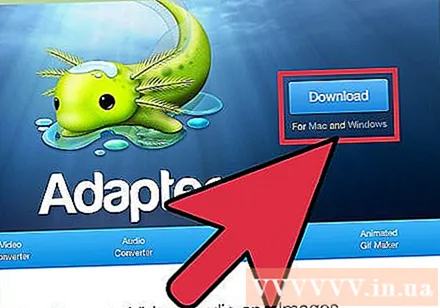
- Након преузимања инсталационог програма, покрените да бисте инсталирали адаптер. Можете да задржите подразумеване поставке програма. Само се уверите да је поставка „ФФмпег“ омогућена јер је то неопходно за видео конверзију.
Покрените адаптер након инсталације. Програм ће се налазити у менију Старт (на Виндовс-у) или у директоријуму Апплицатионс (на Мац-у). Можда ће се адаптер покренути сам по себи одмах након завршетка инсталације.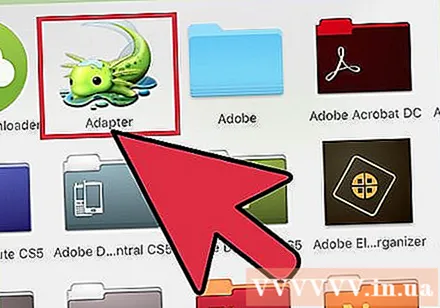
Превуците МОВ датотеку у прозор адаптера. Датотека ће бити додата у ред за конверзију. Такође можете да кликнете на дугме „Прегледај“ на адаптеру и да дођете до датотеке.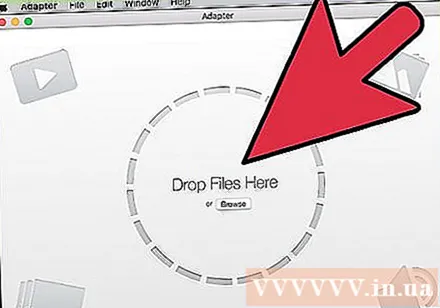
- Повремено адаптер може да прикаже грешку „Грешка“ када додате датотеку.Једноставно кликните десним тастером миша на датотеку и одаберите „Уклони“, а затим покушајте да је додате поново. Често ће проблем бити решен.
Кликните падајући мени на дну прозора адаптера. Моћи ћете да изаберете други формат конверзије.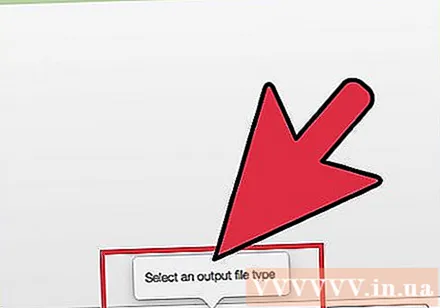
Изаберите „Видео“ → „Генерал“ → „Прилагођени МП4“. Или, ако конвертујете датотеке за одређени уређај, можете да изаберете из менија Видео.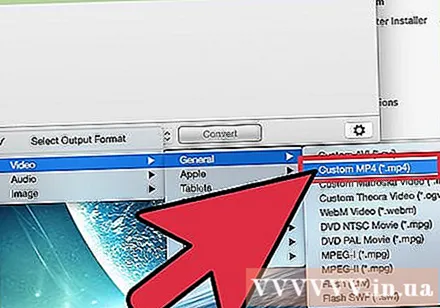
Изаберите подешавање квалитета (прилагођено). Након избора Цустом МП4, у десном окну прозора ће се појавити низ различитих опција. Можете да промените падајући мени „Квалитет“ под „Резолуција“ у „Веома висок (без губитака)“ да бисте задржали изворни квалитет видео записа.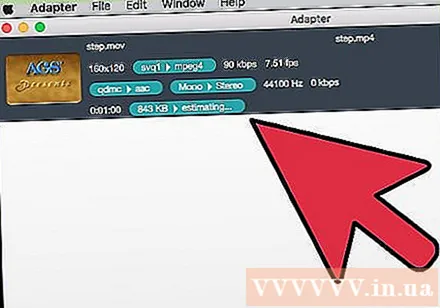
Кликните на „Конвертуј“ да бисте претворили МОВ датотеке у МП4. Време поступка зависи од величине датотеке оригиналног видео записа. Нова датотека ће се подразумевано налазити у истој фасцикли, са истим именом као и оригинална датотека, само са екстензијом МП4. Оригинална датотека остаје непромењена. реклама